Скачать Блендер 3д бесплатно на русском языке
Blender – бесплатный профессиональный софт для создания 3D моделей со встроенным нелинейным редактором видео. Blender 3d можно скачать бесплатно на русском языке и пользоваться всеми функциями программы без ограничений. Программа обладает большим набором инструментов и рассчитана на продвинутых пользователей ПК.
Ее сложный, перегруженный интерфейс также может ввести в растерянность новичков. Помочь в освоении программы могут встроенные инструкции по управлению и уроки для начинающих. Поддерживается версия на русском языке.
Blender 3D применяется для создания анимированных роликов и моделирования 2D и 3D объектов. Однако также он обладает инструментами для редактирования и монтажа видео. Встроенный режим редактирования позволяет кадрировать видеофайлы, работать с аудиодорожкой, заменять фон видеоролика, настраивать яркость и резкость, проводить стабилизацию видео и изменять скорость. Вы можете обрезать ролик, вырезать отдельный фрагмент и разделить видео на части. Также можно настроить эффекты переходов и анимацию между кадрами.
Blender для чего и для кого нужен. Видеоуроки для начинающих. На русском языке.
Минимальными системными требования софта является 4 ГБ системной памяти, наличие видеокарты NVIDIA, AMD или Intel, графическая карта с объемом RAM не менее 1ГБ и разрешение монитора 1280×768. Последняя версия Blender 2.8 запускается на Windows разрядности 64-bit и не поддерживает Windows XP. Для установки софта на эту систему либо на 32-bit потребуется скачать более раннюю версию программы. Если ваш компьютер отвечает не всем требованиям, вы можете воспользоваться портативным вариантом блендер 3д.
Среди минусов ПО, кроме сложного управления, можно также отметить высокую нагрузку на CPU и чрезмерное потребление системной памяти ПК.
Источник: free-video-editors.ru
Что такое Blender и как использовать эту программу?

Знакомство с пакетом Blender будет полезно всем, кто связан с трехмерной графикой, а особенно для тех, кто только начинает свой путь на этом поприще и хочет узнать, какой для этого есть софт, как им пользоваться, каковы его возможности.
Что это за программа?
Справка. Блендер – программа для создания 3D компьютерной графики. Она подходит для использования представителям различных профессий, так или иначе связанных с дизайном и моделированием.
С ее помощью делают персонажей и объекты для компьютерных игр, ее применяют в сфере дизайна интерьера для визуализации, в веб-дизайне, для создания наружной рекламы, печатной продукции.
Кроме того, софт полезен для анимации и спецэффектов в киноиндустрии, рекламе.
Огромным преимуществом блендера является то, что он бесплатный. Кроме того, установочные файлы весят очень мало (порядка 70 Мб), несмотря на мощный функционал.
Блендер вместо 6 программ. Тайные возможности Blender
Не все пользователи об этом знают, но в Blender есть встроенный видеоредактор. Безусловно, он не такой мощный, как специализированные редакторы, но тоже неплохой.
Горячие клавиши

- Мышь. Правая кнопка мыши (ПКМ) обычно используется для выбора, а левая – для подтверждения действия.
- Свойства.
- Ctrl-C – копировать (одиночное) значение из кнопки.
- Ctrl-V – вставить(одиночное) значение в кнопку.
- Ctrl-Alt-C – скопировать полностью весь вектор или цвет кнопки.
- Ctrl-Alt-V – вставить весь вектор или цвет кнопки.
- ПКМ – открыть контекстное меню.
- Backspace – очистить значение.
- Minus – отрицательные значения.
- Ctrl + колесо мыши – изменить значение инкрементных шагов.
- Return – активация меню или переключение значения.
- Alt – удерживается, при редактировании значений, чтобы отредактированные значения применить ко всем выбранным элементам.
- Окна.
- ALT + F11 – полноэкранный режим.
- CTRL + ALT + W- дублирование программы (например, под несколько мониторов).
- Подтверждение и отмена.
- Esc, ПКМ – отменить.
- Return, ЛКМ– подтвердить.
- Моделирование.
- TAB – переход с объектного режима на редактирование и наоборот.
- A – выделение объектов в объектном режиме, а в режиме правки – выделение вершин.
- B – выделение объектов прямоугольником в объектном режиме.в режиме правки – выделят прямоугольником вершины.
- С – выделение объекта или вершины кругом.
- Цифры на NumPad – переключают режимы просмотра (1 – вид спереди, 3 – слева, 5- справа, 7 – сверху, 9 – снизу, 2, 4, 6, 8 – двигают камеру, точка – приближение к объекту, плюс – приближение камеры, минус – отдаление камеры, ноль – переключает просмотр объекта на камеру).
- R – вращение (объекта, граней, вершин).
- S – масштаб. G- перемещение.
- Пробел – меню поиска.
- SHIFT + D – копирование (для объектов) или дублирование (для вершин).
- E – экструдирование. O – пропорциональное редактирование вершин.
- X – удаление объекта. H – скрыть вершину (в режиме правки).
Как включить русский язык?
Внимание. По умолчанию используется английский язык. Но пользователи для своего удобства могут менять язык интерфейса с помощью русификатора.
Как поменять язык на русский:

- Нажать Edit и и далее выбрать Preferences.
- Откроется окно Blender Preferences, в нем выбрать вкладку Interface и отметить «галочкой» функцию Translation, также нужно поставить «галочки» возле «Interface», «Tooltips», «New Data».
- Затем в поле «Язык» выбрать нужный.
- Сохранить настройки, (в левом нижнем углу).
Как пользоваться?
Далее можно узнать, как работать с программой.
Создание персонажа
- Для начала надо скачать изображение нужного персонажа. Например, изображение женского лица. Оно должно быть в фас и в профиль.
- Теперь это изображение устанавливается на вид спереди и сбоку. Для этого надо перейти на вид спереди (View – NumPad 1), нажать N, поставить «галочку» на Background Images и нажать Add Image – Open. Выбрать заранее подготовленное на своем компьютере изображение и загрузить его.
- Нажать All Views, выбрать Front, чтобы оно было применено только для вида спереди.
- То же самое для вида сбоку, только Ctrl + NumPad3, All Views – Left (либо right).
- Перейти на вид спереди, выделить куб, переключиться в режим правки (Edit mode).
- С помощью А выделить все вершины куба и нажатием Х их удалить.
Внимание. После удаления вершин остается оранжевая точка (центр куба).
Справка. Чтобы получить больше реалистичности, в режиме перспективы (NumPad 5) можно редактировать имеющиеся вершины или добавлять новые, чтобы добиться реалистичной «глубины» лица.
Как разделить объекты?

В edit mode надо выбрать вершины, которые надо отделить. Затем нажать «P» и выбрать тип разделения.
Благодаря новым версиям программы Блендер вы легко сможете сделать независимой каждую из всех ваших вершин одновременно.
Как объединить объекты?
Чтобы объединить несколько объектов в один, надо их выделить, зажимая «шифт». После нажать «Ctrl + J».
Скелет в блендер
Для создания скелета используется модификатор «Скелет», его применяют для построения поз персонажей и пр. Основные опции:
- Объект — имя объекта, к которому применяется модификатор.
- Сохранить объем — объем сохраняется в процессе деформации – очень полезная вещь.
- Инвертировать — инвертирует значение веса группы вершин.
- Мультимодификатор — позволит сделать несколько скелетов для деформации одного объекта.
- Привязать К — привязывание скелета к полисетке.
- Обертки кости — кости деформируют вершины рядом с ними.
Как соединить вершины?
Работает в режиме правки.
Меню:
- Полисетка.
- Вершины.
- Соединить вершины.
Как создать модель?

В режиме редактирования: создать, далее полисетка, затем выбрать любой объект. Здесь доступны различные действия над объектом, позволяющие получить нужную модель:
- преобразование (перемещение, вращение, сжать/расжать, масштаб, двигать/тянуть);
- деформация;
- вращение.
Важно. Чтобы вытянуть любую грань, надо нажать E и правой кнопкой мыши вытягивать ее в произвольном направлении.
Как копировать?
Скопировать можно и в объектном режиме, и в режиме редактирования. Меню:
- Объект.
- Выбрать «Дублировать».
Прозрачность
Далее можно узнать, как сделать объект прозрачным. Для создания прозрачности переходим в Panel, Material, выбираем Transparency.
Основные регулируемые параметры:

- Альфа. При нулевом значении Альфа – полная прозрачность, при единичном значении – объект непрозрачен.
- Френель.
- Блик.
- Смешение.
Как добавить полигоны?
Это можно сделать в режиме правки. Меню:
- Полисетка.
- Грани.
- Выбираем «Создать ребро/грань».
Как настроить: описание интерфейса
Внимание. Чтобы перейти в настройки интерфейса, надо открыть File, выбрать User Preferences, или использовать Ctrl + Alt + U.
Есть 7 основных вкладок:

- Interface — чтобы поменять внешний вид элементов интерфейса.
- Editing — для контроля поведения некоторых элементов управления во время взаимодействии с ними.
- Input — настройка параметры мыши и комбинаций клавиш, создание собственных профилей раскладок.
- Addons — управление дополнениями блендера.
- Themes — настройка внешнего вида практически любого элемента в блендере.
- File — настройка путей для файлов, параметров их загрузки и сохранения.
- System — системные настройки звука, визуального отображения.
Несмотря на доступность и бесплатность, Blender – достаточно мощный 3D редактор, и разработчики постоянно его развивают. Этот софт является скорее программой для новичков, пока он не может сравниться с некоторыми другими профессиональными программами для трехмерного моделирования. Но тем не менее, он представляет собой отличную альтернативу дорогостоящему програмному обеспечению и вполне неплохо справляется с поставленными задачами.
Источник: redsoft.club
Blender 3D
Занимает 4 место в рейтинге лучших бесплатных видеоредакторов. Узнайте всех лидеров рейтинга!
Blender — это бесплатное кроссплатформенное программное обеспечение, которое применяется для создания различных 3D-проектов: моделей интерьера, анимации, фильмов, видеоигр и т.д. Также оно подходит для профессионального монтажа и постобработки видеоклипов и аудиотреков. Вы можете скачать Blender бесплатно с открытым исходным кодом и установить на устройства с разными операционными системами.
Blender: скачать или подобрать аналог?
Программа предназначена для профессионального трехмерного редактирования, создания анимации, отрисовки игровых персонажей и многого другого. Она поставляется со множеством мощных функций для рендера, 3Д-моделирования, текстурирования и скиннинга. Также она имеет опции для отслеживания движений, автоматического композитинга и редактирования видеороликов. Вы сможете обрезать и склеить клипы на временной шкале, наложить фоновую мелодию и применить видеоэффекты.
Blender 3D можно скачать на русском бесплатно с официального сайта. Программа требовательна к ресурсам компьютера и подходит только профессионалам. Если вы новичок в коррекции роликов, используйте ПО ВидеоМОНТАЖ. Оно содержит ручные и автоматические инструменты для коррекции клипа и улучшения качества видеоряда.
Программное обеспечение Blender чаще всего используется для 3D-проектирования. Если вам требуется приложение, которое предназначено в первую очередь для редактирования роликов, воспользуйтесь софтом Shotcut или Virtualdub.
Источник: screen-recording.ru
Blender
Блендер (Blender) — пакет для создания 3D графики, включающий в себя средства моделирования, анимации, рендеринга, постобработки видео, а также создания интерактивных игр.
Среди достоинств указывают малый размер, скорость рендеринга, портирование под самые известные операционные системы — FreeBSD, Linux, Mac OS X, SGI Irix 6.5, Sun Solaris 2.8 (sparc), Windows. А реализация таких функции как динамика твёрдых тел, жидкости и мягких тел, продуманная система горячих кнопок, большое количество легко доступных расширений созданных на языке Python ставят Blender в один ряд с такими продуктами, как XSI, 3D Studio Max и Maya.
Программа является свободным программным обеспечением и распространяется под лицензией GNU GPL.
История
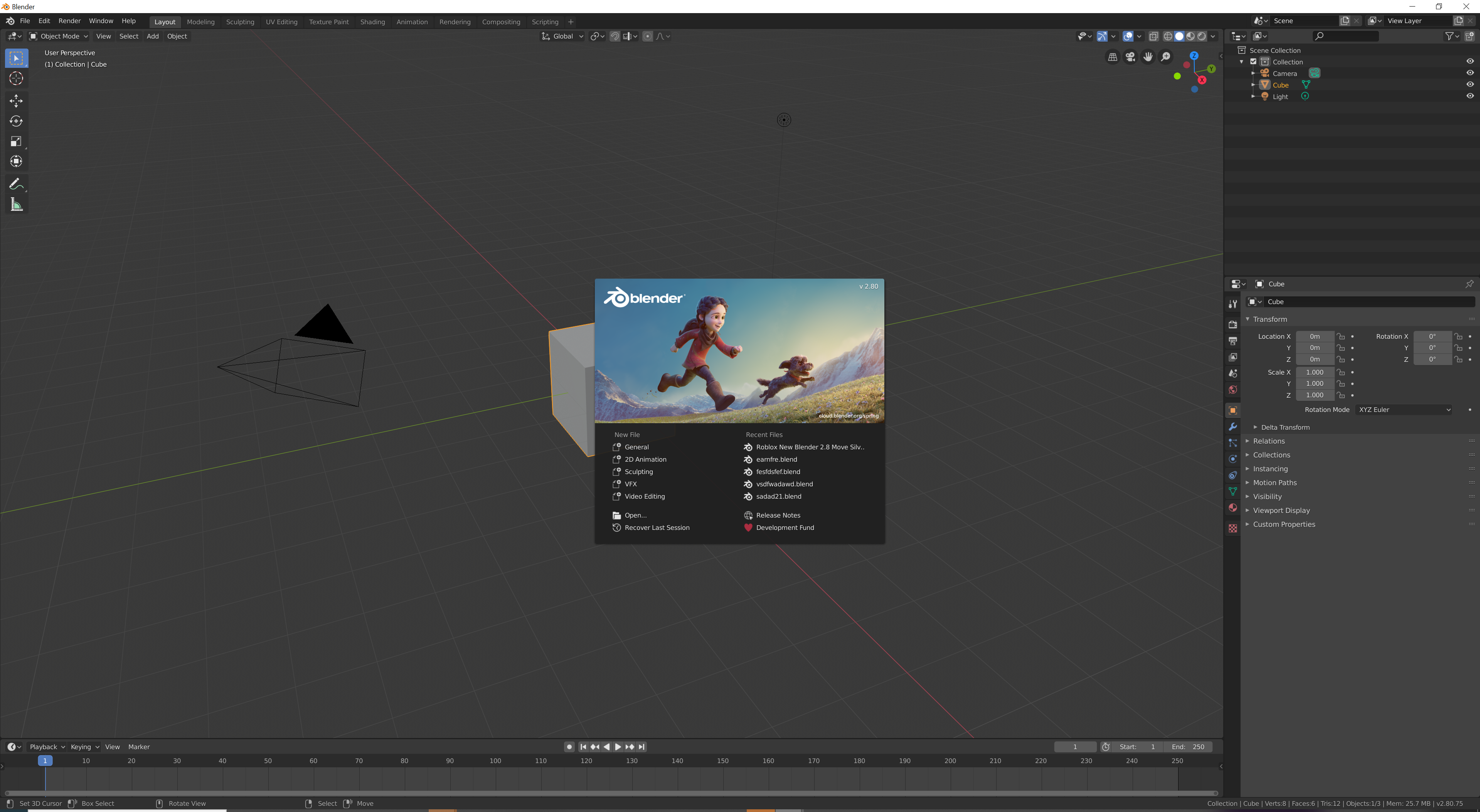
Скриншот Blender
Blender был разработан как рабочий инструмент голландской анимационной студией NeoGeo (не путайте с игровой консолью Neo-Geo). Автор Blender’а — Тон Розендаль в июне 1998 года основывает компанию Not a Number (NaN) с целью дальнейшего развития и сопровождения Blender. Программа выпускается по принципу shareware.
В 2002 году компания NaN приходит к банкротству. Усилиями Тона Розендала кредиторы соглашаются на изменение лицензии распространения Blender в пользу GPL с условием единовременной выплаты €100000. И 18 июля 2002 года начинается программа по сбору спонсорских пожертвований на покрытие необходимой суммы. Уже 7 сентября 2002 года объявляется о сборе необходимой суммы и намерении в ближайшее время перевести исходный код и сам Blender под лицензию GPL.
Собственно, 13 октября 2002 года, компания Blender Foundation представила лицензированный под GNU GPL продукт.
Сейчас Blender является проектом с открытым исходным кодом и развивается при активной поддержке Blender Foundation.
Возможности

При характеристике Blender первое, что вы услышите — малый размер. При установке Blender занимает около 10Мб. В дистрибутиве вы не найдёте развёрнутой документации и большого количества демонстрационных сцен. После установки Blender предоставляет вам рабочую среду, с набором функций уровня high-end систем трёхмерного моделирования.
- Поддержка разнообразных геометрических примитивов, включая полигональные модели, систему быстрого моделирования в режиме subdivision surface, кривые Безье, NURBS surfaces, metaballs, высечение полигонов и векторные шрифты.
- Универсальные встроенные механизмы рендеринга и интеграция с YafRay.
- Инструменты анимации, среди которых inverse kinematics, арматурная (скелетная) и сеточная деформация, ключевые кадры, нелинейная анимация, timeline, vertex weighting, constraints, динамика мягких тел включая определение коллизий формы объектов при взаимодействии, динамика жидкостей, Bullet динамика твердых тел, система волос на основе частиц и система частиц при определении коллизий объектов.
- Python используется как средство создания инструментов и прототипов, системы логики в играх, как средство импорта/экспорта файлов (например COLLADA), автоматизации задач.
- Основа системы нелинейного редактирования видео и работы с музыкой.
- Game Blender — подпроект Blender, предоставляющий интерактивные функции, такие как определение коллизий, движок динамики и программируемая логика. * Также он позволяет создавать отдельные real-time приложения начиная от архитектурной визуализации до видео игр.
Расширенные возможности
В Blender Объект (который представляет из себя сущность, взаимодействующую с окружающим миром) и его Данные (определённая форма/функции объекта) разделяемы. Отношение Объект-Данные представляется отношением m: n (термин, относящийся к теории баз данных, обозначает возможность нескольких объектов использовать одни и те же данные) и динамически связанны между собой, позволяя использовать некоторые процессы быстрого моделирования, уникальные для Blender.
Внутренняя файловая система, позволяющая хранить несколько сцен в едином файле (называемом .blend файл). Все «.blend» файлы совместимы как с более старыми, так и с более новыми версиями Blender. Так же, все они переносимы с одной платформы на другую. И могут использоваться как средство переноса созданного ранее контента.
Blender делает резервные копии проектов во время всей работы программы, что позволяет сохранить данные при непредвиденных обстоятельствах. Все сцены, объекты, материалы, текстуры (только собственные, не импортированные), звуки, изображения, post-production эффекты могут быть сохранены в единый «.blend» файл. Настройки рабочей среды могут быть сохранены в «.blend» файл, благодаря чему, при загрузке файла вы получите именно то, что сохранили в него. Файл можно сохранить как «пользовательский по умолчанию», и каждый раз при запуске Blender вы будете получать необходимый набор объектов и подготовленный к работе интерфейс.
Интерфейс пользователя
Blender имел репутацию программы сложной для изучения. Практически каждая функция имеет соответствующее ей сочетание клавиш, и учитывая количество возможностей, предоставляемых Blender, каждая клавиша включена в более чем одно сочетание (shortcut). C тех пор как Blender стал проектом с открытым исходным кодом, были добавлены полные контекстные меню ко всем функциям, а использование инструментов сделано более логичным и гибким. Прибавим сюда дальнейшее улучшение пользовательского интерфейса с введением цветовых схем, прозрачных плавающих элементов, новой системой просмотра дерева объектов и разными мелкими изменениями.
Пользовательский интерфейс Blender’а следует следующим отличительным концепциям:
- Режимы редактирования. Два основных режима Объектный режим (Object mode) и Режим редактирования (Edit mode), которые переключаются клавишей Tab. Объектный режим в основном используется для манипуляций с индивидуальными объектами, в то время как режим редактирования — для манипуляций с фактическими данными объекта. К примеру, для полигональной модели в объектном режиме мы можем перемещать, изменять размер и вращать модель целиком, а режим редактирования используется для манипуляции отдельных вершин конкретной модели. Также имеются несколько других режимов, таких как Vertex Paint и UV Face select.
- Широкое использование горячих клавиш. Большинство команд выполняется с клавиатуры. До появления 2.x и особенно 2.3x версии, это был единственный путь выполнять команды, и это было самой большой причиной создание репутации Blender’y как сложной для изучения программы. Новая версия имеет более полное графическое меню.
- Управление рабочим пространством. Графический интерфейс Blender’а состоит из одного или нескольких экранов, каждый из которых может быть разделён на секции и подсекции, которые могут быть любой частью интерфейса Blender’a. Графические элементы каждой секции могут контролироваться теми же инструментами, что и для манипуляции в 3D пространстве, для примера можно уменьшать и увеличивать кнопки инструментов тем же путём, что и в 3D просмотре. Пользователь полностью контролирует расположение и организацию графического интерфейса, это делает возможным настройку интерфейса под конкретные задачи, такие как редактирование видео, UV mapping и текстурирование, и спрятать элементы интерфейса которые не нужны для данной задачи. Этот стиль графического интерфейса очень похож на стиль, используемый в редакторе UnrealEd карт для игры Unreal Tournament.
Хотя Blender’y (для версии 2.41) ещё недостаёт возможностей патентованного программного обеспечения (таких как N-гон моделирование), рабочее пространство Blender’а считается находящимся среди самых новаторских концепций графического интерфейса для графических инструментов и вдохновлённым дизайном графического интерфейса патентованных программ, таких как Luxology’s Modo.
Разработка
С момента открытия исходного кода Blender претерпел улучшения и переработку основного кода программы. Это сделало процесс добавления новых возможностей гораздо более лёгким. Хотя Blender полнофункциональная программа, профессиональные пользователи других программ могут найти недостающие возможности, такие как недостаток процесса моделирования на основе N-Gon и несколько незавершённый набор инструментов моделирования, методы численного измерения и манипулирования, невозможность настроить сочетания клавиш по своему усмотрению, ограниченная совместимость с другими 3D форматами файлов, недостаток системы моделирования сложного движения одежды (в настоящий момент находится в разработке) и несколько неудобное представление библиотек материалов. К тому же Blender имеет тенденцию время от времени «течь» (старые версии) и присутствует некоторый недостаток в описании и документации. Проблема с документацией была решена в большой степени благодаря wiki-фикации проекта документации Blender и недавно анонсированным Blender Summer of Documentation.
Разное
Ежегодная с 2003 года лучшим аниматорам, использующим Blender, вручается премия Suzanne, а номинации премии определяются каждый год.
См. также
Литература
- Blender Basics 4-rd edition (русское издание), Джеймс КронистерАрхивная копия от 29 ноября 2014 на Wayback Machine
- Джеймс Крониестер / James ChronisterОсновы Blender учебное пособие 4-е издание / Blender Basics 2.6 (рус.) . — 2012. — С. 416.
- Blender для начинающих (автор — Илья Евгеньевич)Архивная копия от 8 марта 2022 на Wayback Machine
- Искусство Open Source (рус.) // LinuxFormat : журнал. — 2016. — № 1(204). — С. 44—48.
Ссылки
Источник: cyclowiki.org